![]()
1、はじめに
作者の大前先生と私は、肢体不自由の子ども達のパソコン利用に関わってきました。当初、市販されているソフトは、内容が充実してはいるのですが、肢体障害の子ども達には、マウスやキーボードの操作が難しく、結局横に付いている親や教師に操作して貰うことが多かったのではないでしょうか。
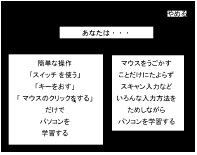
彼らにとって、パソコンに慣れ親しむ段階のソフトがほとんどないという状態から、富士通から特殊教育用学習ソフトが販売されはじめ(色々な障害に対応できるための入力方法があります)時代が、変化してきました。
現在、どんどん増えてきてはいるのですが、パソコンに慣れ親しむ段階の子ども達には、その興味や運動性障害の複雑さから、多くの種類のアプリケーションが必要です。
例えば、スイッチを押したら何かが変化するという状態を学ぶ段階の子どももいますし(Cause Effect)、手の機能を高めつつソフトを利用する場合、さらに、センサースイッチなどを使っている子どもには、それを楽しく練習できる必要があります。障害のある子ども達も楽しめるようなソフトの発売が広がることに期待しつつ、少しでも役に立てば、、と自作しています。
2、入力の方法について
(1)センサースイッチやジェリビーンスイッチを使う場合
このソフトは、図1のように「キーを押す」というのがあります。これは、どのキーでも動くようになっているので、キーボード自体がスイッチになっていますので、それを利用しても良いでしょう。
しかし、センサースイッチ等を使う場合は、パソコンのインターフェースに何らかの工夫をする必要があります。次の写真は、Dohn Johnson のPC SWITCH INTERFACEです。スイッチインターフェースは、スイッチがONになると、キーボードのリターンやスペース等、マウスのクリック等をパソコンに送る装置です。パシフィックサプライの「なんでもスイッチボックス」なども同様の機能を持ちます。

|

|
|
|
|
運動性障害の重いこどもだけでなく、スイッチを使えばゲームに集中できたり、わかりやすくなるという場合もあるので、肢体不自由養護学校には、必要ですね。
簡単にちょっと試してみたいという場合には、右の写真のようにマウスを改造して、クリックのスイッチ部分に接続できるようにする方法もあります。
もちろん、キネックス(Ke:nx)がある場合には、3番のジャックがクリックを送れるようになっていますし、1、2番のジャックにどの信号を送るようにするか、ユーザが決められるようになっています。
(2)運動性障害は少ないがマウスの関係がわかりにくい場合
知的な障害があって、マウスがわかりにくい場合、タッチパネルが有効な場合がかなりあります。画面に触れることで、その画面が変化するので、わかりやすいのです。
(3)スイッチのフィッティング
スイッチを使うというと、机の上にスイッチを置くという感覚の方も多いようです。しかし、マウスのクリックは、ボタンを押したときではなく、離した時に作用する場合がほとんどです。障害の状態によっては、スイッチから手を上向きに離すことが難しい場合もあります。(押したままになってしまう)
OTやPTと相談しながら、スイッチの配置を決めていきますが、その際、柔軟に例えば斜めに置くとかというように考えていく必要があるでしょう。そこで役に立つのが、マウンティングシステムです。
前置きが長くなってしまいましたが、それでは、入力機器を接続して、始めましょう。